Freeform – что за приложение
Приложение Freeform является новым инструментом в наборе стандартных программ устройств Apple. Оно появилось в IOS 16 и уже оценено пользователями по достоинству. В этом обзоре вы узнаете, зачем нужна программа Freeform и что она собой представляет.
Органайзер, блокнот или приложение для презентаций?
Ни одна из категорий не подходит, так как Freeform – это универсальная платформа для совместной удалённой работы. С помощью этой программы вы сможете:
- Рисовать или добавлять готовые фигуры, надписи, рисунки, смайлики в проект;
- Создавать графики и диаграммы;
- Загружать собственные фото из галереи, а также файлы из файлового менеджера;
- Добавлять заметки или напоминания в виде наклеек;
- Приложением можно пользоваться на любом устройстве, в котором вы используете один и тот же аккаунт Apple ID;
- Работайте с другими пользователями в реальном времени.
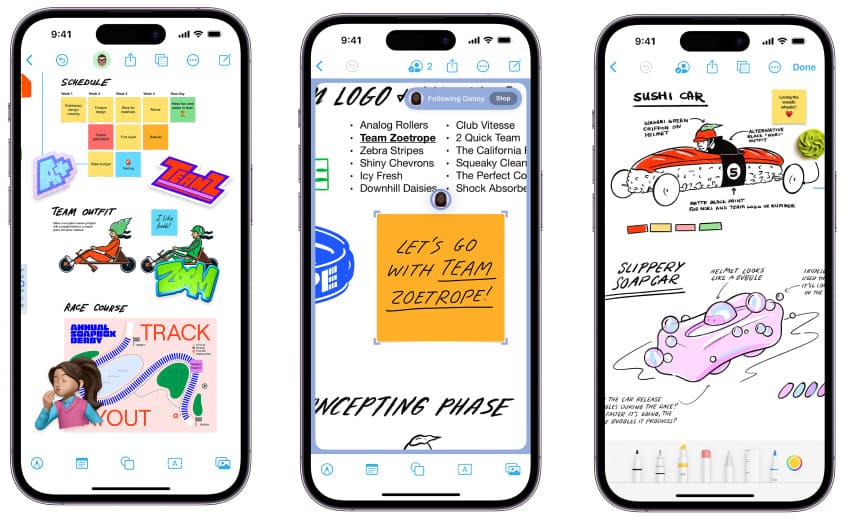
Приложение Freeform может быть применено для чего угодно: написания сценария, создания обычного списка, визуализации собственных идей, обмена файлами и т.д. Больше всего ему подходит категория «презентации», хотя сама Apple называет приложение «доской для творчества».
Отправьте приглашение и начните творить совместно. К каждому добавленному другим пользователем файлу можно прикреплять заметку или даже обсудить его в комментариях. Приложение Freeform является полностью бесплатным без ограничений. Для устройств с ранними версиями IOS доску можно скачать в App Store по ссылке.
Как пользоваться приложением
Программа имеет незамысловатый интерфейс, в котором нетрудно будет разобраться. На верхней панели размещены основные функции Freeform. С их помощью вы можете управлять рабочим процессом и открывать новые инструменты.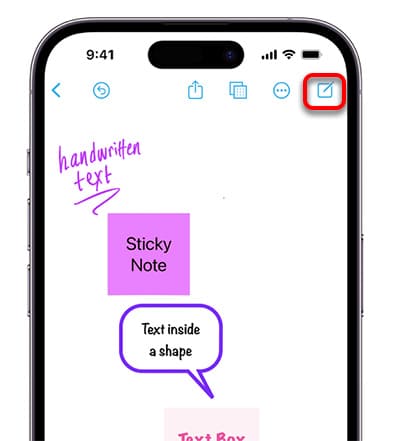
Как создать новую доску
Чтобы открыть новый проект в Freeform, прикоснитесь к крайней кнопке и выберите тип: доска, заметка и т.д. Можно переместиться по рабочему пространству, делая свайп вниз-вверх. Изменяйте размер полотна при помощи уже привычного действия – разводя пальцы в сторону на экране. Файлы некоторых приложений можно добавлять в Freeform. Для этого перейдите в галерею или файлы, выберите кнопку Поделиться и выберите доску.
Как рисовать в Freeform
Для открытия тех или иных инструментов мы используем главное меню (вверху экрана). Для открытия инструментов рисования прикоснитесь к значку стержня. Если его в данный момент нет в меню, выберите стрелку для раскрытия спрятанных инструментов или нажмите на значок Ещё.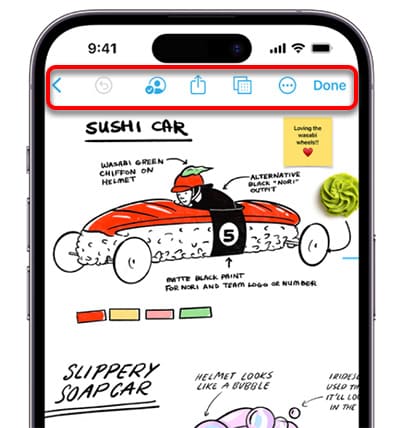
Как пригласить во Freeform
Работать над проектом в приложении можно совместно. Но владельцу доски нужно открыть доступ другому участнику. Это можно сделать из разных разделов программы Freeform. Например, если вы находитесь в главном меню со всеми своими досками, выберите одну доску и удерживайте её. Во всплывающем меню выберите Поделиться.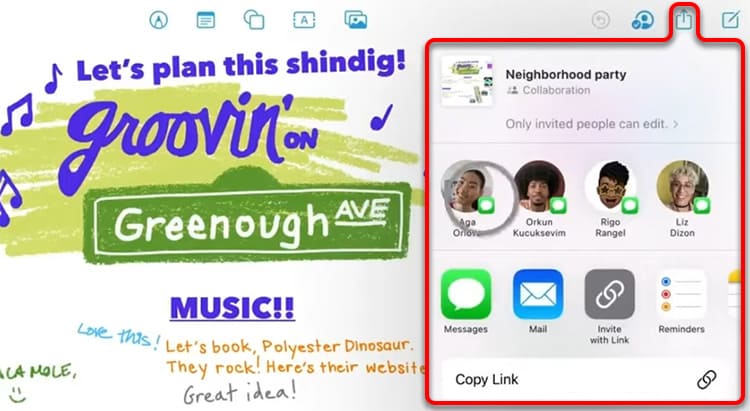
Когда вы уже открыли одну из досок во Freeform на IOS, то отправить приглашение можно значком Поделиться. Он находится в меню доски. Выберите участника в списке. Это доступно только в том случае, если он находится онлайн, а также использует аккаунт Apple ID.
Аналоги Freeform для IOS и Android
Существуют другие приложения, которые возможностями и набором инструментов похожи на Freeform.
- Microsoft Visio – платформа для совместной удалённой работы. Пользователю бесплатно открыты функции рисования, добавления и редактирования текста, фотографий и прочих типов файлов;
- Google Jamboard – интерактивная онлайн-доска, где бесплатно создаются jam-файлы для совместной работы над одним проектом;
- Miro – мощное средство для работы целой команды в режиме онлайн от российских разработчиков;
- Zoom – облачная программа для онлайн-конференций с общей онлайн-доской.
Приложение Freeform является простым и бесплатным инструментом для создания набросков и идей. В новых версиях Айфонов его можно будет увидеть среди штатных утилит, таких как Книги, iTunes, FaceTime, Карты и прочие. Если у вас остались вопросы, оставляйте их в комментариях, и мы постараемся вам помочь.
